|


Grazie a Zenobia per avermi
permesso di tradurre i suoi tutorial
Trovi l'originale di questo
tutorial qui

Questo tutorial è stato creato con PSP X6 ed è stato
tradotto con PSP XII, ma può
essere
eseguito con altre versioni
A seconda delle versioni si
possono ottenere risultati
diversi
Il tutorial è ©Zenobia Designs e non può essere copiato
su altri siti e lo stesso vale per la mia traduzione
Il Copyright dei materiali appartiene ai rispettivi
autori

Materiali


Nessun Filtro

Apri il materiale nella tua area di
lavoro in PSP
- 1 -
Imposta colore di primo piano #a4868b
e colore di sfondo #ffffff
Apri una nuova immagine 800 x 600
pixel, trasparente
Riempi con il colore di sfondo
Effetti - Effetti trama - Trama -
Tratteggio fine
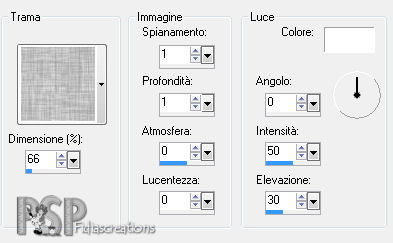
Nomina questo livello Sfondo
- 2 -
Livelli - Nuovo livello raster
Riempi con il colore di primo piano
Livelli - Nuovo livello maschera - da
immagine

Livelli - Unisci gruppo
Effetti - Effetti bordo - Aumenta
Nomina questo livello Maschera 142
- 3 -
Livelli - Duplica
Immagine - Ridimensiona al 70%, tutti
i livelli non selezionato
Cambia la modalità di miscelatura in
Filtra
Effetti - Effetti trama - Mosaico
Antico
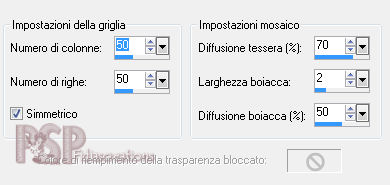
Nomina questo livello Mosaico 1
- 4 -
Livelli - Nuovo livello raster
Attiva lo strumento selezione -
Selezione personalizzata con queste impostazioni


Riempi la selezione con il colore di
sfondo
Livelli - Nuovo livello maschera - da
immagine

Livelli - Unisci gruppo
Deseleziona
Effetti - Effetti 3D - Sfalsa ombra,
nero
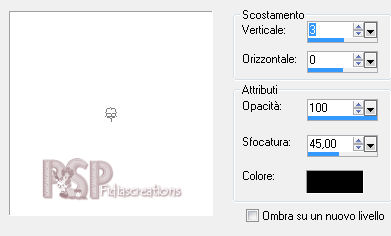
Livelli - Disponi - Sposta giù
Rinomina questo livello Maschera zen
12
- 5 -
Posizionati sul livello Mosaico 1
Livelli - Nuovo livello raster
Ripeti la selezione personalizzata
Riempi la selezione con il colore di
primo piano
Livelli - Nuovo livello maschera - da
immagine

Livelli - Unisci gruppo
Deseleziona
Effetti - Effetti bordo - Aumenta
Immagine - Ridimensiona al 90%, tutti
i livelli non selezionato
Rinomina questo livello Maschera 142
piccola
- 6 -
Livelli - Nuovo livello raster
Ripeti la selezione personalizzata
Selezioni - Modifica - Contrai 100
pixel
Riempi con il colore di sfondo
Livelli - Nuovo livello maschera - da
immagine

Livelli - Unisci gruppo
Deseleziona
Effetti - Effetti 3D - Sfalsa ombra
come prima
Rinomina questo livello Maschera 142
bianco
- 7 -
Attiva il tube AnaRidzi1901
Modifica - Copia
Torna al tuo lavoro
Modifica - Incolla come nuovo livello
Immagine - Ridimensiona al 70%, tutti
i livelli non selezionato
Effetti - Effetti immagine -
Scostamento

Livelli - Duplica
Chiudi la visibilità del livello Copia
Posizionati sul livello inferiore
Regola - Sfocatura - Sfocatura radiale
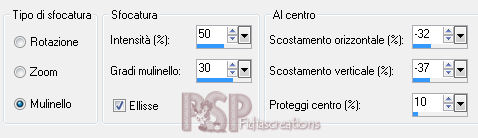
Effetti - Effetti immagine - Scostamento
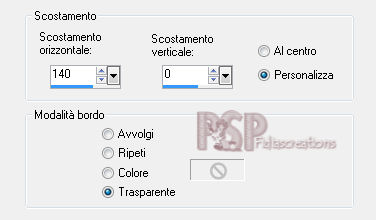
Livelli - Duplica
Immagine - Rifletti
Livelli - Unisci giù
Effetti - Effetti trama - Mosaico antico come al punto 3
Effetti - Effetti immagine - Scostamento
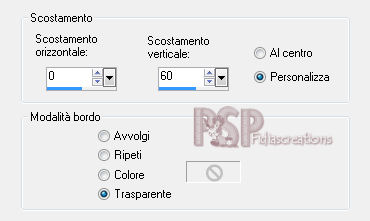
Abbassa l'opacità a 57
Livelli - Disponi - Sposta giù x 2 volte
- 8 -
Posizionati sul livello Maschera 142 bianco
Livelli - Nuovo livello raster
Riempi con il colore di sfondo
Livelli - Nuovo livello maschera - da immagine

Livelli - Unisci gruppo
Effetti - Effetti bordo - Aumenta
Effetti - Effetti 3D - Sfalsa ombra come sopra
Cambia la modalità di miscelatura in Luminanza
(esistente)
Rinomina questo livello Maschera zen12 grande
- 9 -
Attiva il tubeclaudiaviza-flores3
Modifica - Copia
Torna al tuo lavoro
Modifica - Incolla come nuovo livello
Effetti - Effetti 3D - Sfalsa ombra
come prima
Dovresti avere questo
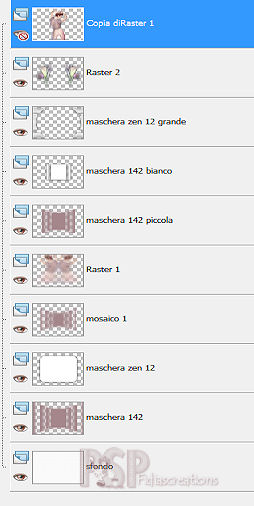
Il tube della donna è chiuso
Livelli - Unisci visibile
- 10 -
Attiva Destello-zara.zentut.
Modifica - Copia
Torna al tuo lavoro
Modifica - Incolla come nuovo livello
- 11 -
Apri il tube della donna
Effetti - Effetti 3D - Sfalsa ombra
come prima
Nel materiale hai il font per scrivere
"Zara"
Immagine - Aggiungi bordatura 1 px
colore #ffffff
Firma il tuo lavoro
Salva in formato JPG
Purtroppo il lavoro non è uguale
all'autrice

Se hai problemi nell'esecuzione del
tutorial o, semplicemente, per dirmi che ti è piaciuto
scrivimi


Indietro
29 gennaio 2015
©Fidia's Creations
All Rights Reserved
Designed and Maintained by Fidia's Creations
|